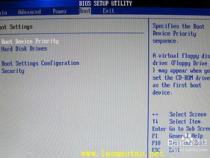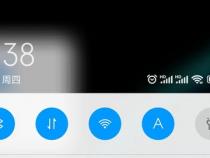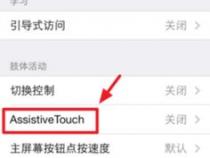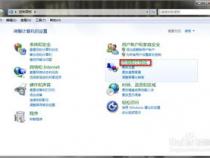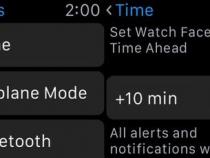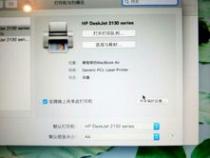笔记本怎么设置u盘启动
发布时间:2025-06-17 14:49:09 发布人:远客网络

一、笔记本怎么设置u盘启动
1、首先开机按 F2键进入 BIOS界面,注:UEFI BIOS机型进 BIOS首页后,请按 F7键进入 Advanced高级设置页面。如图下方提示:
2、通过方向键进入Security菜单,通过方向键选择Secure Boot Control/menu,将其设定为 Disabled。
3、通过方向键进入Boot菜单,并通过方向键选择CSM Support或 Launch CSM,将其设定为 Enabled。
4、以上两项设置完成后,请按 F10保存退出。
5、再次开机按ESC键,选择从 USB设备启动。
二、笔记本电脑怎么设置u盘启动
开机前先插上U盘,然后进入BIOS之后才能在启动项中看到插上的U盘设备。
1、在未接入U盘的情况下开机按F2进入BIOS,右上角Boot Priority两个选项,如下图:
2、关机后插入U盘,重新开机进入BIOS,再看Boot Priority,可以看到三个选项,其中第二项就是U盘选项,U盘厂商型号不同,显示的名称也不同,如下图:
3、通过鼠标点中第二项U盘启动项,然后拖拽到第一项,原第一项会自动下降到第二项,如下图:
4、按F10,点击OK,保存退出,设置完成。
三、联想笔记本如何设置U盘启动
1、首先打开电脑,在弹出开机页面的时候,按“F1”进入BIOS设置。
2、进入BIOS后用方向键与回车键操作,在Boot菜单下(有时也在其他菜单如Security),将Secure Boot改为Disabled(表示禁用安全引导)。
3、再将UEFI/Legacy Boot设置为Legacy only或Legacy first。
4、然后在boot界面启动优先级设备选择(Boot Device Priority)。
5、在第一启动设备(1st Boot Device)里选择U盘。
6、有些像下图这样的选中用“+”键移动到最上面。
7、最后设置完成按F10保存退出,重启电脑就会进入U盘启动页面了。